Isu dengan apl pihak ketiga boleh diterima tetapi apa yang berlaku jika Google Play tidak berfungsi? Di situlah bermulanya sakit kepala. Sesetengah pengguna Android melaporkan bahawa mereka mendapat gesaan Semakan Ralat untuk kemas kini di Gedung Google Play apabila mereka cuba mengemas kini apl. Ini buruk kerana banyak sebab dan perlu ditangani secepat mungkin. Tetapi, apa yang perlu dilakukan apabila masalah seperti ini timbul? Semak langkah di bawah untuk mengetahui cara membetulkannya dalam masa yang singkat.
Isi kandungan:
- Semak rangkaian
- Kosongkan data setempat daripada Gedung Google Play
- Kosongkan cache dan data daripada perkhidmatan berkaitan
- Log keluar dan log masuk semula dengan Akaun Google anda
- Nyahpasang kemas kini Gedung Google Play
- Kemas kini perisian tegar anda
- Tetapkan semula peranti anda kepada tetapan kilang
Mengapakah Google Play saya menyatakan Ralat Semakan untuk kemas kini?
1. Semak rangkaian
Sebab utama ralat ini berlaku di Gedung Google Play adalah yang paling jelas. Anda memerlukan sambungan internet yang stabil untuk memuat turun, mengemas kini atau malah apl penyemak imbas di Gedung Google Play. Sama ada itu rangkaian Wi-Fi atau data selular, ia bergantung pada tetapan yang anda pilih.
Oleh itu, cuba putuskan sambungan dan sambung semula ke Wi-Fi dan cuba kemas kini apl sekali lagi. Mulakan semula Android anda dan penghala, atau lupakan rangkaian dan sambung semula.
Sekiranya anda menghadapi masalah ketersambungan dan tidak tahu apa yang perlu dilakukan, kami mempunyai artikel yang bagus tentang topik tersebut. Semak di sini .
2. Kosongkan data tempatan daripada Gedung Google Play
Perkara seterusnya yang boleh anda lakukan ialah mengosongkan data yang disimpan secara setempat daripada Gedung Google Play. Sesetengah ikut serta untuk hanya cache tetapi mengosongkan storan lengkap (data) ialah pendekatan yang lebih teliti. Kerosakan data adalah perkara biasa, terutamanya jika anda baru-baru ini menaik taraf kepada versi Android yang lebih baharu. Dan, dengan mengosongkan data, anda akan menetapkan semula apl.
Berikut ialah cara untuk mengosongkan data setempat daripada Gedung Google Play pada Android anda:
- Buka Tetapan .
- Ketik Apl .
- Pilih Semua apl atau Urus apl .
- Cari Gedung Google Play dan bukanya daripada senarai apl yang dipasang.
- Ketik Storan .
- Ketik Kosongkan Data dan sahkan.
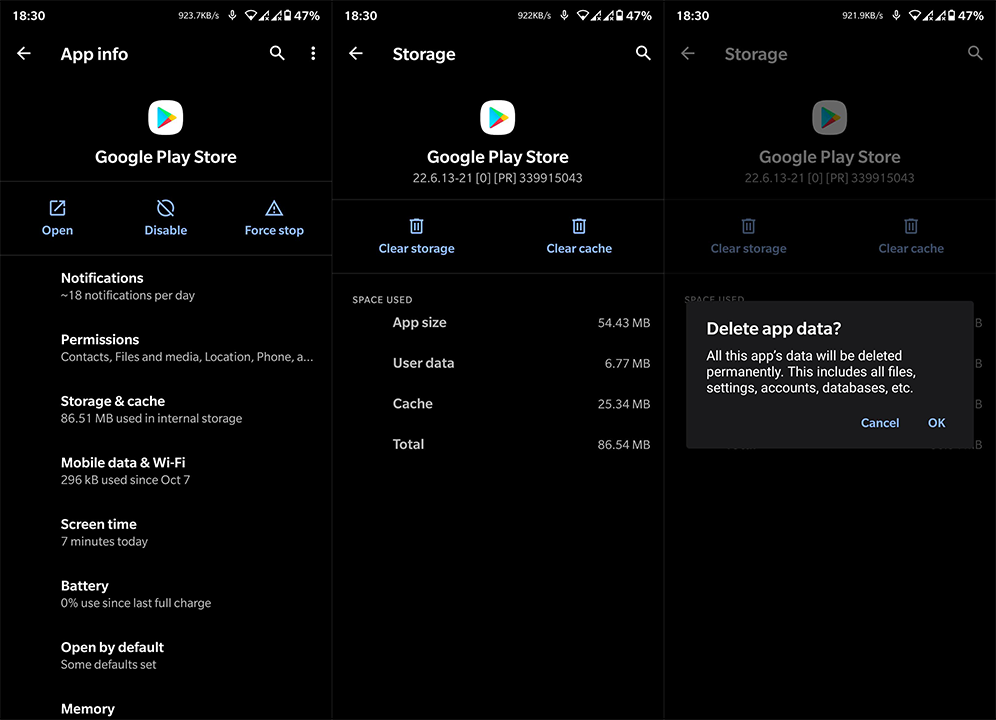
- Mulakan semula peranti anda dan sambungkan ke Wi-Fi .
- Buka Gedung Play > Ikon Profil Anda > Urus apl & peranti dan semak kemas kini .
Sekiranya anda masih mendapat Ralat Semakan untuk kemas kini di Gedung Play, pastikan anda meneruskan penyelesaian masalah.
3. Kosongkan cache dan data daripada perkhidmatan berkaitan
Walaupun Gedung Google Play menghadapi masalah, ini tidak semestinya bermakna apl itu sendiri tidak berfungsi. Masalahnya mungkin terletak pada perkhidmatan berkaitan yang secara langsung mempengaruhi cara Kedai berfungsi. Dua perkhidmatan yang kami fikirkan ialah Rangka Kerja Perkhidmatan Google dan Perkhidmatan Google Play.
Atas sebab itu, kami mencadangkan mengosongkan data tempatan daripada kedua-dua itu juga. Ini sepatutnya membantu menangani masalah yang dihadapi. Inilah yang perlu anda lakukan:
- Navigasi semula ke Tetapan > Apl > Semua apl .
- Ketik pada menu 3 titik dan pilih Tunjukkan proses sistem.
- Cari Perkhidmatan Google Play dan buka apl daripada senarai.
- Pilih Storan .
- Kosongkan data dan sahkan apabila digesa.
- Lakukan perkara yang sama untuk Rangka Kerja Perkhidmatan Google .
- Mulakan semula peranti anda dan cari penambahbaikan.
4. Log keluar dan log masuk semula dengan Akaun Google anda
Untuk menggunakan perkhidmatan Google pada Android anda, anda perlu ditandatangani dengan Akaun Google . Kadangkala, terdapat masalah dengan penyepaduan Akaun Google yang mungkin mengakibatkan isu dengan pelbagai perkhidmatan. Dan, cara terbaik untuk menangani perkara ini ialah dengan mengalih keluar akaun dan menambahnya semula.
Ikut arahan ini untuk mengalih keluar dan menambah Akaun Google sekali lagi pada Android anda:
- Buka Tetapan .
- Pilih Akaun .
- Pilih Google .
- Ketik Lagi dan alih keluar akaun Google .
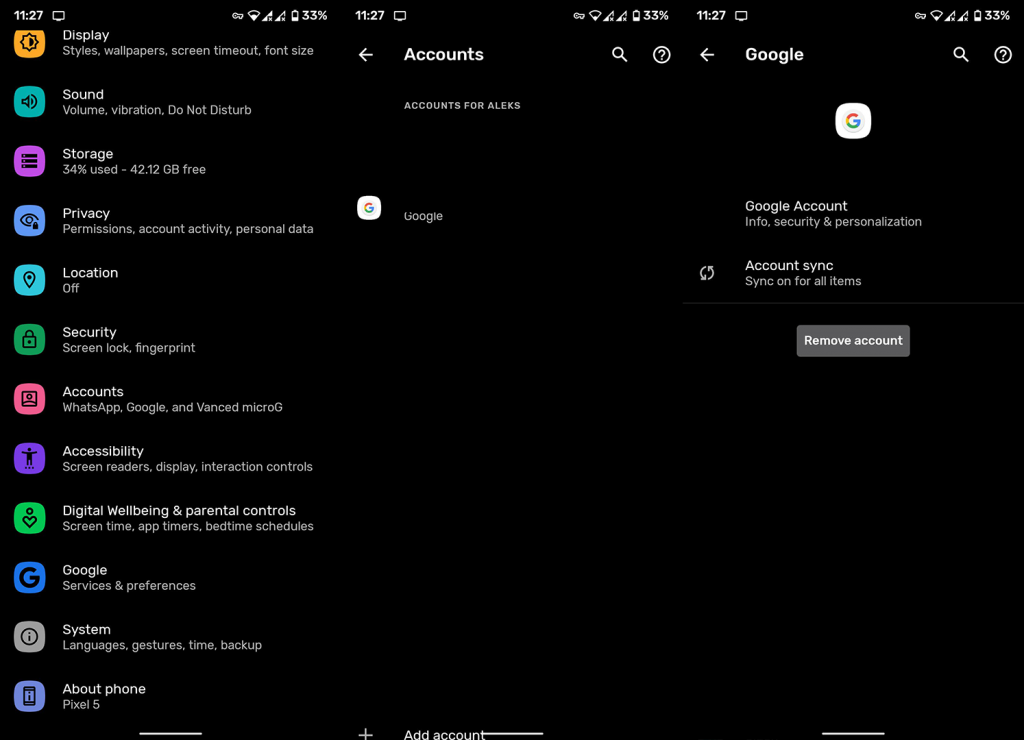
- But semula peranti anda dan log masuk semula.
- Cuba kemas kini apl di Gedung Google Play.
Sekiranya Ralat Memeriksa kemas kini terus muncul di Gedung Google Play apabila anda cuba mengemas kini apl, teruskan ke langkah seterusnya.
5. Nyahpasang kemas kini Gedung Google Play
Sekarang, mari cuba dan nyahpasang kemas kini daripada Gedung Google Play. Sudah tentu, anda tidak boleh menyahpasang apl sistem penting tetapi anda boleh memulihkannya kepada nilai sistem lalainya. Ini akan menetapkan semula apl dan, selepas ia mengemas kini secara automatik, ia akan berfungsi tanpa sebarang masalah.
Berikut ialah cara untuk menyahpasang kemas kini Gedung Google Play pada peranti Android anda:
- Buka Tetapan .
- Navigasi ke Apl > Semua apl > Gedung Play .
- Ketik pada menu 3 titik di bahagian atas dan pilih Nyahpasang kemas kini .
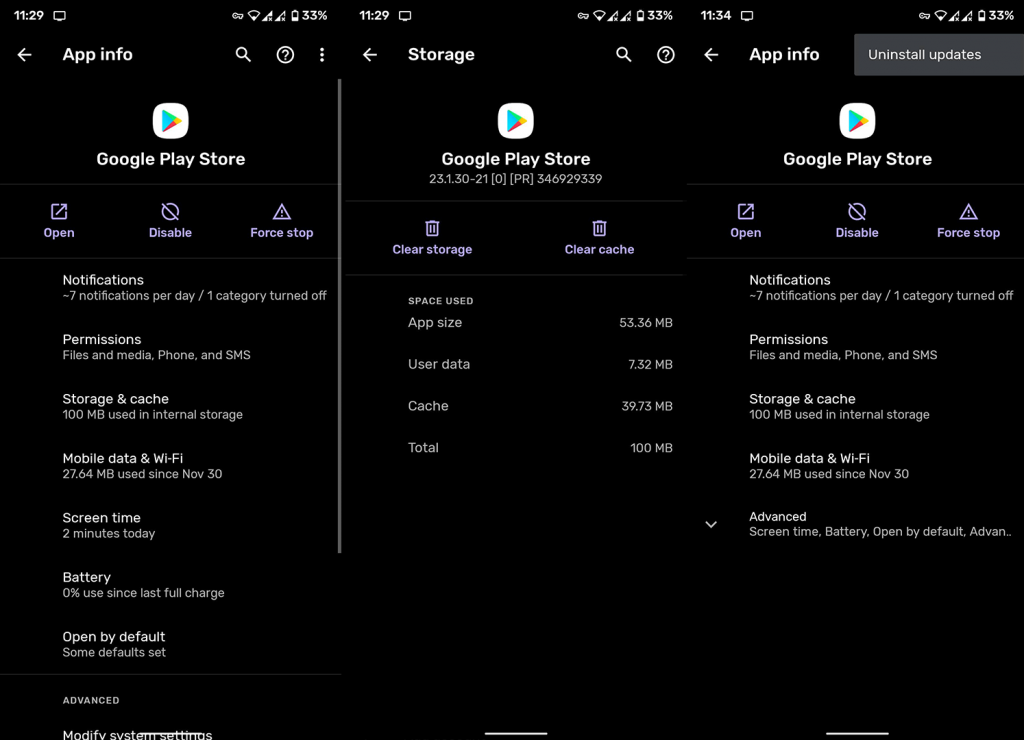
- Mulakan semula telefon anda dan cari penambahbaikan.
6. Kemas kini perisian tegar anda
Mengemas kini telefon anda adalah penting. Sudah tentu, jika terdapat kemas kini yang tersedia dan peranti anda masih disokong. Dan masalah yang dihadapi mungkin bukan di pihak Google tetapi pepijat sistem pada kulit Android anda (OneUI, MIUI, dll.) Kemas kini sistem dan keselamatan tersebut ditadbir secara automatik tetapi anda boleh menyemak secara manual.
Berikut ialah cara mengemas kini peranti Android anda:
- Buka Tetapan .
- Pilih Kemas kini perisian . Atau Sistem > Kemas kini perisian.
- Ketik Semak kemas kini atau Muat turun dan pasang .
- Pasang kemas kini yang tersedia.
7. Tetapkan semula peranti anda kepada tetapan kilang
Akhirnya, jika langkah sebelumnya gagal menyelesaikan masalah, pastikan anda mencuba tetapan semula kilang. Kami amat menyedari betapa rumitnya prosedur itu, terutamanya jika anda mempunyai banyak data untuk disandarkan sebelum menetapkan semula peranti anda. Walau bagaimanapun, terdapat sesuatu yang tidak kena dengan peranti anda dan pilihan penyelesaian masalah menyempitkan kepada ini.
Anda boleh mempelajari segala-galanya tentang tetapan semula kilang dalam artikel di mana kami membincangkannya secara mendalam, di sini . Untuk menetapkan semula kilang peranti anda, anda biasanya perlu pergi ke Tetapan > Sistem > Tetapkan Semula > Tetapan Semula Kilang (atau Padam Semua Data). Adalah penting untuk menyandarkan segala-galanya sebelum berbuat demikian kerana prosedur menghapuskan storan setempat anda.
Anda juga boleh melaporkan masalah itu kepada Sokongan Google, di sini . Mereka mungkin melakukan sesuatu mengenainya jika laporan yang mencukupi diterima. Dan, memandangkan ini adalah masalah besar, ia harus diselesaikan segera.
Itu sepatutnya melakukannya. Terima kasih kerana membaca dan berasa bebas untuk berkongsi pendapat, soalan atau cadangan anda dengan kami. Bahagian komen ada di bawah dan maklum balas anda sentiasa dialu-alukan.

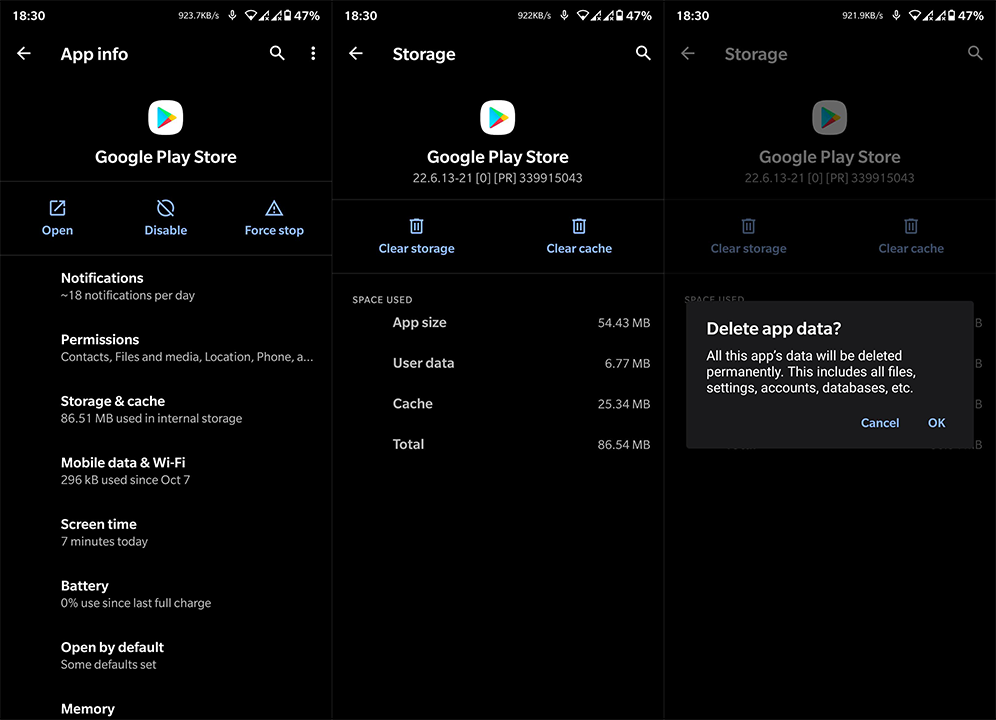
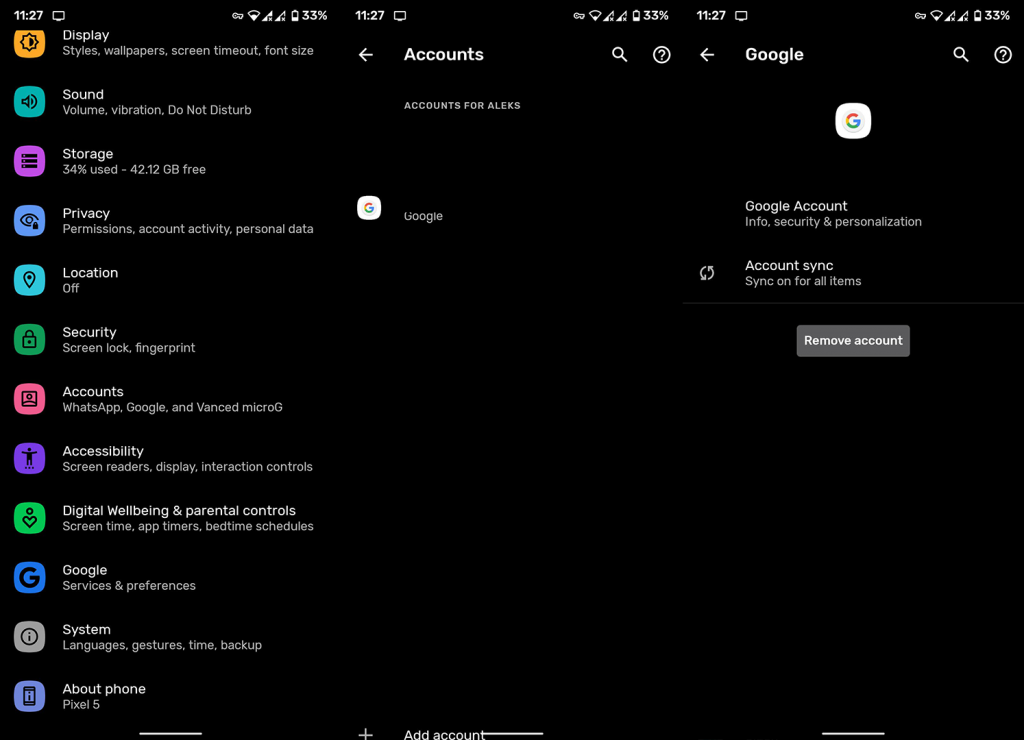
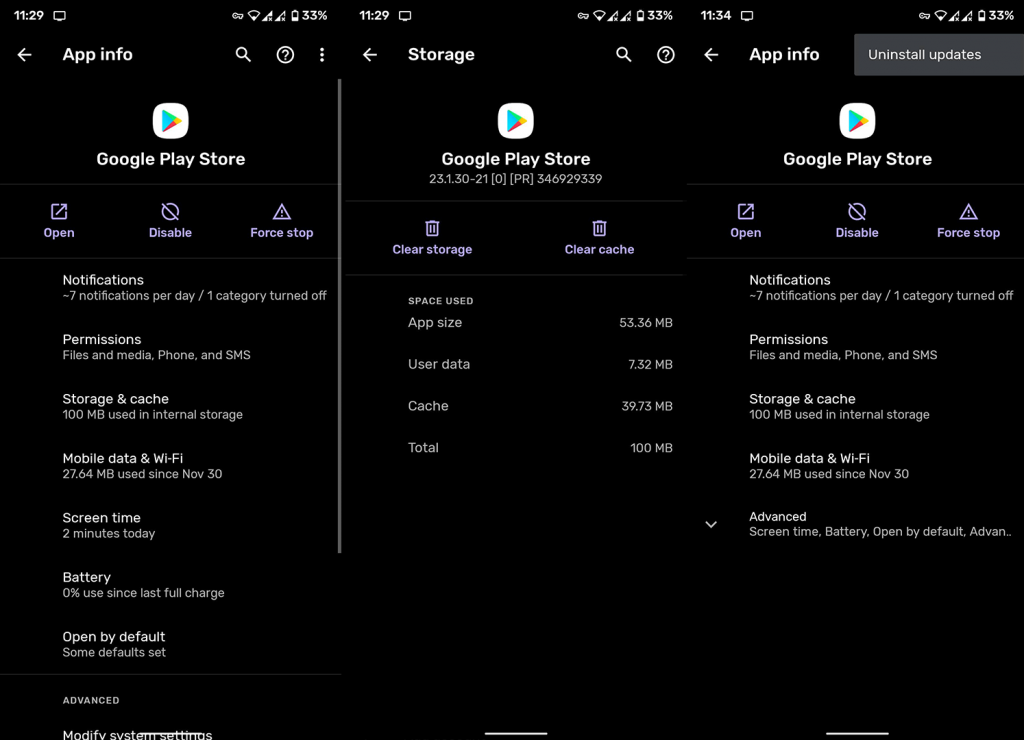


![Bagaimana Untuk Selesaikan Masalah Lampu Merah Pengawal PS4? [Penyelesaian Dicuba & Diuji] Bagaimana Untuk Selesaikan Masalah Lampu Merah Pengawal PS4? [Penyelesaian Dicuba & Diuji]](https://luckytemplates.com/resources1/images2/image-6314-0408151057238.png)





